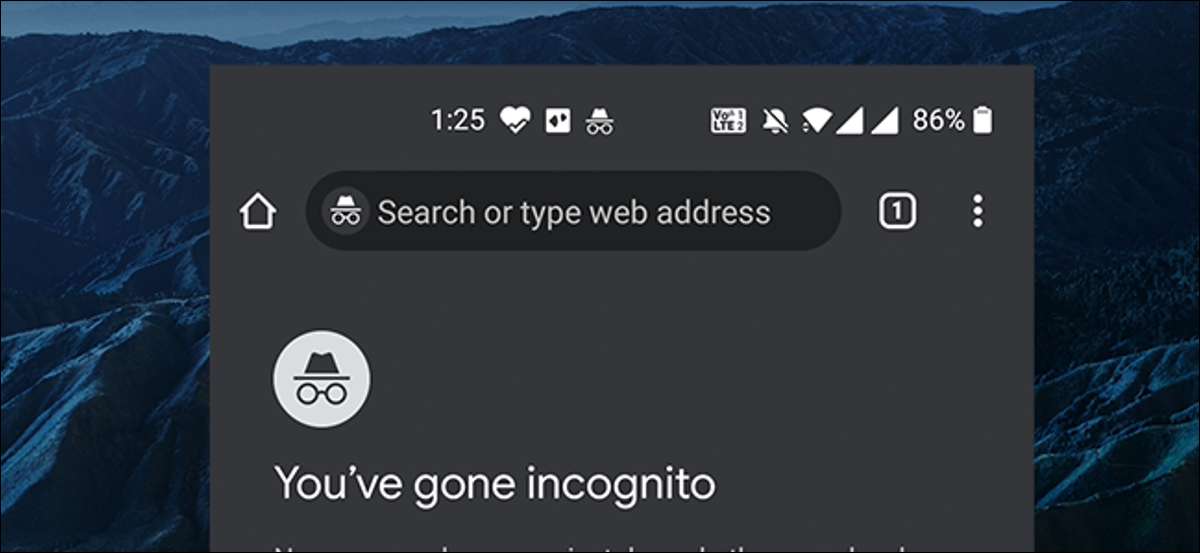
رازداری کی وجوہات کی بناء پر، کروم اور فائر فاکس دونوں آپ لوڈ، اتارنا Android پر پوشیدگی ٹیبز میں پردے پر قبضہ نہیں دیتی. تاہم، دونوں ان براؤزرز آپ چاہتے ہیں تو آپ کو پابندی اٹھا دو. یہاں پر اور ان براؤزرز 'نجی ٹیبز میں پردے لینے کے لئے اختیار آف ٹوگل کرنے کا طریقہ یہ ہے.
پوشیدگی ٹیبز میں پردے اٹھاتے ہوئے
ایک پوشیدگی ٹیب کا مقصد آپ کی براؤزنگ سیشن نجی رکھنے کے لئے ہے . آپ کو یا کسی اور کو ان کے نجی ٹیبز کی ایک اسکرین شاٹ لے سکتے ہیں تو، آپ کے سیشن میں اب کوئی نجی جس پوشیدگی ٹیبز کے مقصد شکست ہے.
تاہم، اوقات آپ ان پوشیدگی ٹیب پر قبضہ کرنا چاہتے ہیں کریں گے جب موجود ہیں. کروم اور فائر فاکس دونوں آپ کو ایسا کرنے کا اختیار فعال کرنے کے بعد آپ کو ایک پوشیدگی یا نجی براؤزنگ کے ٹیب کے پردے کے لے.
متعلقہ: لوڈ، اتارنا Android کے لئے Google Chrome میں Incognito موڈ کا استعمال کیسے کریں
Android پر کروم کی پوشیدگی ٹیبز میں پردے لے
کروم میں، پوشیدگی ٹیبز کی ترتیبات کے مینو میں واقع نہیں ہے میں پردے لینے کے لئے کا اختیار ہے، لیکن اس میں پایا جا سکتا ہے پرچم مینو . پرچم مینو کروم کے تجرباتی خصوصیات کے تمام ہے، اور آپ کو چالو کرنے کے لئے جا رہے ہیں میں سے ایک اب بھی تجرباتی ہے.
تاہم، یہ کہنا کہ خصوصیت گر کر تباہ یا کام نہیں کرتا نہیں ہے. ہمارے تجربے میں، یہ صرف ٹھیک کام کیا.
اس اختیار کو چالو کرنے کے لئے، آپ کی لوڈ، اتارنا Android ڈیوائس پر کروم آغاز.
جب کروم پرکشیپنوں، ایڈریس بار پر ٹیپ کریں. اس میں مندرجہ ذیل متن ٹائپ کریں اور ہٹ "درج کریں."
کروم: // جھنڈوں
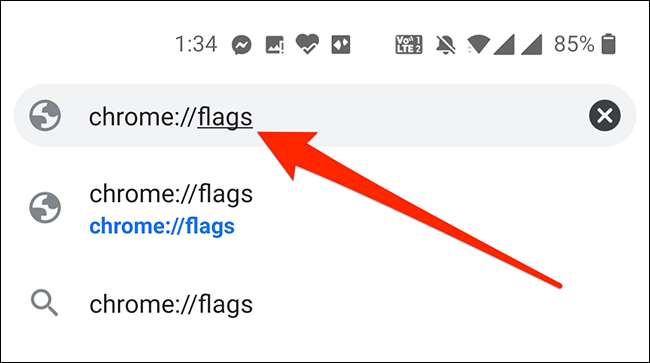
کروم کے جھنڈوں سکرین کھل جائے گا. اس اسکرین پر، سب سے اوپر تلاش کے باکس نل اور ٹائپ "پوشیدگی سکرین شاٹ" (بغیر واوین).
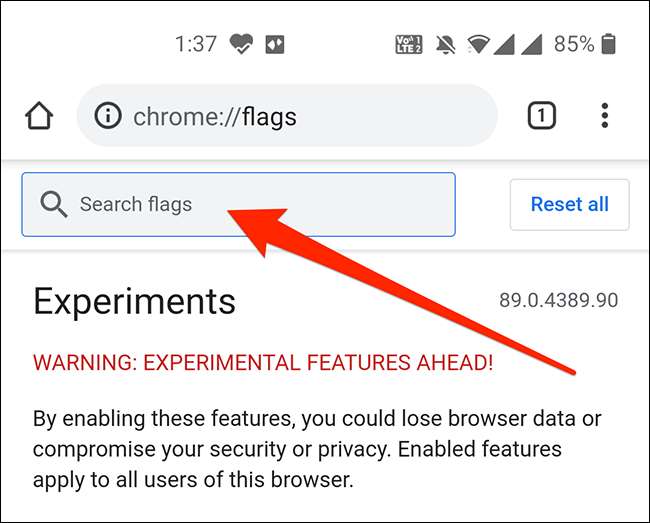
آپ کی تلاش کے نتائج میں "پوشیدگی سکرین شاٹ" کا اختیار نظر آئے گا. اس اختیار کے نیچے ڈراپ ڈاؤن مینو تھپتھپائیں اور منتخب کریں جو سے "فعال".
نوٹ: کیا آپ نے کبھی اس کو چالو کرنے کے بعد اس اختیار کو غیر فعال کرنا چاہتے ہیں تو، اس مینو میں سے "معذور" منتخب کریں.
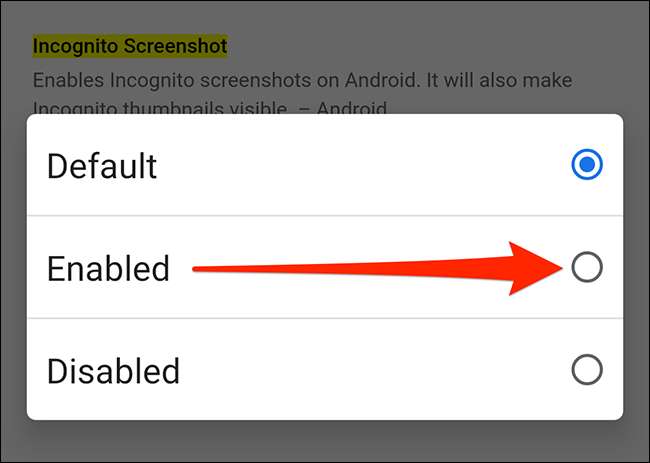
اب آپ کو عمل میں تبدیلی لانے کے لئے کروم دوبارہ شروع کرنے کی ضرورت ہوگی. نل بند کرنے کے لئے آپ کی سکرین کے نچلے دائیں کونے میں "دوبارہ شروع کریں" اور پھر کروم دوبارہ کھولنے.
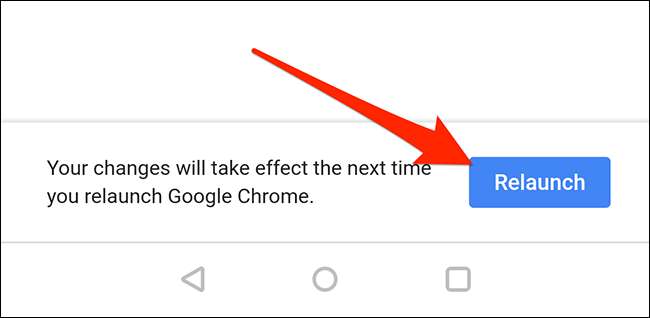
کروم اب آپ کے پوشیدگی ٹیبز میں پردے اٹھانے سے آپ کو محدود کریں گے.
Android پر فائر فاکس کے نجی ٹیبز میں گرفتاری کے پردے
کروم کے برعکس، فائر فاکس اس کی معمول کی ترتیبات کی سکرین پر اس اختیار کو پیش کرتا ہے.
آپ لوڈ، اتارنا Android ڈیوائس پر اس اختیار کو، سب سے پہلے، کھلے فائر فاکس پر تبدیل کرنے کے لئے.
فائر فاکس کب کھلتا ہے، آپ کی سکرین کے سب سے اوپر دائیں کونے میں مینو (تین نقطے) پر ٹیپ کریں، اور پھر منتخب کریں "ترتیبات".
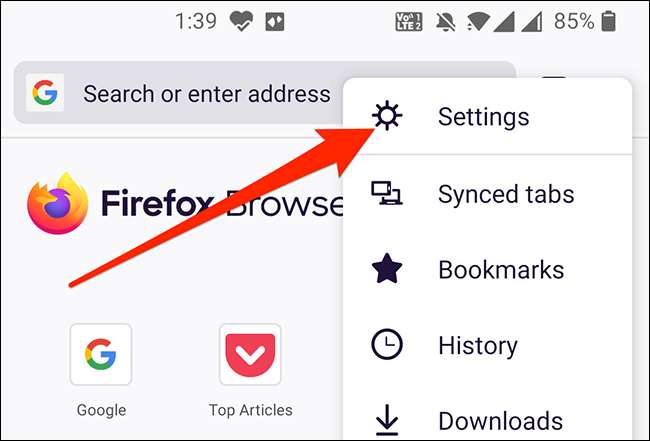
ترتیبات اور نل میں نیچے سکرول کریں "نجی براؤزنگ."

آپشن "نجی براؤزنگ میں اجازت دیں پردے" پر ٹوگل.
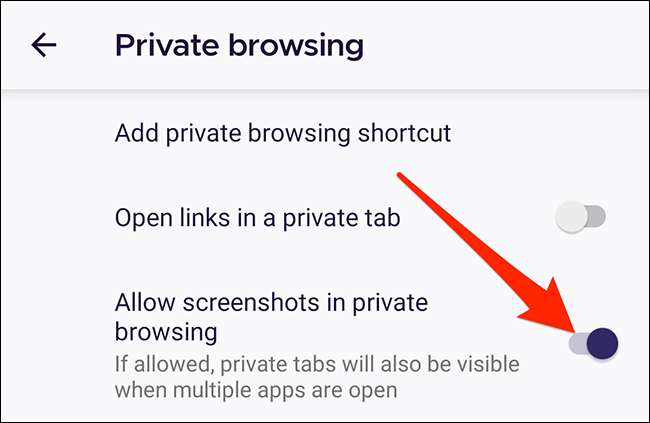
اب آپ فائر فاکس کے نجی ٹیبز میں پردے لے سکتے ہیں.
اگر آپ کبھی بھی اس کی صلاحیت کو دور "نجی براؤزنگ میں اجازت دیں پردے" بند کرنا چاہتے ہیں تو مینو میں اختیار اوپر ذکر.
Android پر پردے اٹھاتے ہوئے پہلے سے ہی آسان تھا، لیکن اب آپ کر سکتے ہیں آپ کے آلہ کی پشت ٹیپ کی طرف سے پردے لینے . آپ کو پردے کی گرفتاری سے بہت سی کو پسند ہے تو، یہ آپ کے لئے ایک آسان چال ہو سکتی ہے.
متعلقہ: آپ لوڈ، اتارنا Android فون کی پشت پر تھپتھپا کر ایک اسکرین شاٹ لے لو کس طرح







